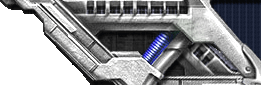Примечание 1. Инструкции данной статьи разработаны для тех, у кого после выполнения всех дейситвий, описанных в статье "ИНСТРУКЦИИ ПО НАСТРОЙКЕ И УПРАВЛЕНИЮ ВИДЕОНАЛОЖЕНИЕ "RaidCall"", оверлей так и не заработал!!!
Как уже и говорилось в примечании 2. предыдущей статьи: "Причины неработы оверлея выясняются". На данном этапе выявлено две причины:
1. Выполняя пункты 8. первого и второго способов ИНСТРУКЦИИ ПО НАСТРОЙКЕ ВИДЕОНАЛОЖЕНИЯ предыдущей статьи (смотри выше), Вы не сохранили изменения в документе "Config Документ XML", тем самым Вы не прописали в этом документе строку, так необходимую для работы оверлея:
<olConfigItem gameName = "World of Tanks" processName = "WorldOfTanks.exe" cursor = "">
<olWnd flash = "XOverlayMainLoader.swf" autofit = "1"></olWnd>
</olConfigItem>.
2. После загрузки и установки программы "RaidCall" в папке "RaidCall" по адресу (при установке по умолчанию): C:\Program Files\RaidCall\ , по неизвестным пока причинам могут отсутствовать некоторые файлы.
Для выявления и устранения "первой причины" выполняем следующие действия:
1. Сворачиваем все программы и браузер.
2. На "Рабочем столе" находим значок с надписью "Мой компьютер" и делаем на нем двойной клик левой кнопкой мыши.
3.
Делаем двойной клик левой кнопкой мыши на значке с надписью "Локальный диск (C:)".
4. Находим папку с названием "Program Files"
и делаем на ней двойной клик левой кнопкой мыши.
5. Ищем папку с названием "raidcall". Делаем на ней двойной клик левой кнопкой мыши.
6.
Делаем двойной клик левой кнопкой мыши на папке "flash".
7. Находим файл с названием "Config Документ XML" и открываем его в "блокноте". Для этого делаем клик на данном файле правой кнопкой мыши и в открывшемся контекстном меню выбираем функцию "Открыть с помощью". Перейдя по стрелочке выбираем "Блокнот" и делаем на нем клик левой кнопкой мыши. 8. Прокручиваем открытый Вами "Блокнот" колесиком мышки до самых последних строк в нем.
10. Самые последние строки в "Блокноте" должны содержать следущее: <olConfigItem gameName="World of Tanks" processName="WorldOfTanks.exe" cursor="">
<olWnd flash="XOverlayMainLoader.swf" autofit="1"/>
</olConfigItem>
</olConfig>. Если последние строки в Вашем документе отличаются от вышеприведенных, то еще раз очень внимательно проделываем действия, описанные в ИНСТРУКЦИИ ПО НАСТРОЙКЕ ВИДЕОНАЛОЖЕНИЯ статьи "ИНСТРУКЦИИ ПО НАСТРОЙКЕ И УПРАВЛЕНИЮ ВИДЕОНАЛОЖЕНИЕМ "RaidCall"", если же данные строки соответствуют вышеуказанным, то выполняем действия по выявлению и устранению "второй причины" (смотри ниже).
Для выявления и устранения "второй причины" выполняем следующие действия:
1. Сворачиваем все программы и браузер.
2. На "Рабочем столе" находим значок с надписью "Мой компьютер" и делаем на нем двойной клик левой кнопкой мыши.
3.
Делаем двойной клик левой кнопкой мыши на значке с надписью "Локальный диск (C:)".
4. Находим папку с названием "Program Files"
и делаем на ней двойной клик левой кнопкой мыши.
5. Ищем папку с названием "raidcall". Делаем на ней двойной клик левой кнопкой мыши.
6. Считаем количество файлов в данной папке (папки в счет не идут), их должно быть не менее 25-ти.
7. Если файлов менее 25-ти, то выявляем недостающие и записываем их названия на лист бумаги. В папке "RaidCall" у Вас обязательно должны присутствовать следующие файлы:
1. "BugReport" 2. "crashreport.dll" 3. "filetrace" 4. "SQLite.dll" 5. "xmusic.dll" 6. "xlayout.dll"
7. "xctrl.dll" 8. "Wizard" 9. "webplugin_en.dll" 10. "updater" 11. "uninst" 12. "StartRC"
13. "raidcall" 14. "sciter-x.dll" 15. "region" 16. "rcEnv" 17. "RankList" 18. "overlay.dll"
19. "MSVCR71.DLL" 20. "MSVCP71.DLL" 21. "interface" 22. "htmlayout.dll" 23. "gamelist"
24. "XAudioEngine.dll" 25. "xproto.dll" 8. Сворачиваем окно папки "RaidCall" в трей (на "Панель задач"), для чего делаем клик левой кнопкой мыши на значке сворачивания "_" в виде продольной палочки в правом верхнем углу окна. Свенутое окно в виде прямоугольника с зеленой папкой и надписью "RaidCall" отобразиться на "Панели задач" (в нижней части экрана монитора).
9. Переходим в каталог файлов нашего сайта в категорию раздела "ФАЙЛЫ ИЗ ПАПКИ "RaidCall"".
10. В левой части страницы в столбце с названием "Категории раздела" находим названия недостающих файлов, записанных Вами ранее на листок бумаги, и скачиваем их на "Рабочий стол", для чего поочередно с каждым недостающим файлом проделываем следующее:
1.) Выбираем название недостающего файла в левой части страницы и делаем на нем клик левой кнопкой мыши;
2.) Делаем клик на названии данного файла в средней части страницы;
3.) Делаем клик на надписи "Скачать с сервера";
4.) Может появиться окно с предупреждением, где нужно сделать клик левой кнопкой мыши на "Скачать файл", если нет, то переходим к следующему пункту;
5.) В появившемся окне выбираем кнопку "Сохранить"
и делаем на ней клик левой кнопкой мыши.
6.) В появившемся окне слева ищем значок с надписью "Рабочий стол"
и делаем на нем клик левой кнопкой мыши (либо в верхней части окна в строке "Папка" ищем и выбираем все тот же
"Рабочий стол"). После чего (здесь же, в этом же окне) в правом нижнем углу находим кнопку
"Сохранить"
и делаем на ней клик левой кнопкой мыши.
11. Копируем скачанные файлы с "Рабочем стола" в папку "RaidCall", для чего с каждым из данных файлов на "Рабочем столе" проделываем поочередно следующие действия:
1.) Находим на "Рабочем столе" значок с названием искомого (недостающего) файла и делаем на нем клик правой кнопкой мыши;
2.) В открывшемся контекстном меню выбираем функцию "Копировать" и делаем на ней клик левой кнопкой мыши (копируем);
3.) Теперь находим на "Панели задач" (в нижней части экрана монитора) значок ранее свернутой Вами папки "Raid Call". Восстанавливаем (разворачиваем) ее сделав на ее прямоугольнике клик левой кнопкой мыши;
4.) Вставляем в нее скопированный нами файл, для чего на свободном месте открытой папки "RaidCall" делаем клик правой кнопкой мыши. В появившемся контекстном меню выбираем функцию "Вставить" и делаем на ней клик левой кнопкой мыши (вставляем); 5.) Сворачиваем папку
"RaidCall" в трей ("Панель задач"), для чего делаем двойной клик левой кнопкой мыши на значке "_" в виде продольной палочки, расположенном в верхней правой части окна данной папки.
12. После того, как Вы скопировали последний недостающий файл с "Рабочего стола" в папку "RaidCall", проделав с каждым из них действия пункта 11, закрываем папку "RaidCall" , для чего: 1.) Делаем клик правой кнопкой мыши на прямоугольнике с надписью "RaidCall" в нижней части экрана монитора (на "Панели задач"); 2.) В появившемся меню выбираем пункт "Х Закрыть Alt+F4" и делаем на нем клик левой кнопкой мыши.
13. Перезапускаем "RaiCall" и "World of Tanks".
14. Файлы с "Рабочего стола" можно удалить.
Примечание 2. Выполняйте действия, описанные в данной статье, внимательно!!!
Примечание 3. Если после повторного выполнения действий, описанных в ИНСТРУКЦИИ ПО НАСТРОЙКЕ ВИДЕОНАЛОЖЕНИЯ, и повторной проверки "первой причины" в Вашем файле "Config Документ XML" так и не прописалась необходимая строка, то значит Вы были невнимательны и действия данной инструкции необходимо проделать сначала!!!
Примечание 4. Если при выполнении копирования файла в папку "RaidCall" копьютер спросил разрешения замены файла, находящегося в данной папке, вставляемым Вами файлом, то Вы были невнимательны при выборе недостающих файлов. Подтверждайте замену, но при этом необходимо будет повторить все описанные в данной статье действия заново, так как при Вашей невнимательности Вы могли пропустить и не скопировать какой-либо из недостающих файлов!!!
|